Содержание:
Способ 1: MSinfo
Пожалуй, самый простой и быстрый способ выяснения версии BIOS управляемого Windows 11 компьютера заключается в просмотре характеристики через встроенное в операционку средство получения информации о компонентах системы, оборудовании и программной среде под названием MSinfo. Вызывать данный, как будто бы скрытый, инструментарий совсем несложно.
- Нажимаем одновременно клавиши «Windows»+«R» на клавиатуре компьютера или кликаем по элементу «Пуск» на Панели задач Win 11, а затем выбираем пункт «Выполнить» в отобразившемся поверх интерфейса ОС меню.
- В единственное поле открывшейся оснастки «Выполнить» вводим следующую команду:
Msinfo32 - Нажимаем «Enter» на клавиатуре или кликаем по кнопке «ОК» в окошке «Выполнить» мышкой –
в результате откроется озаглавленное «Свойства системы» окно, что и является целевой в нашем случае программой MSinfo от Microsoft.
- Щёлкаем «Сведения о системе» в панели слева окна Msinfo, затем перемещаемся в его правую часть и ищем в отображающемся здесь перечне характеристик пункт «Версия BIOS». «Значение» указанного «Элемента» даёт полную информацию об искомой характеристике – состоит из наименования разработчика микропрограммы BIOS, номера её версии и даты выпуска.
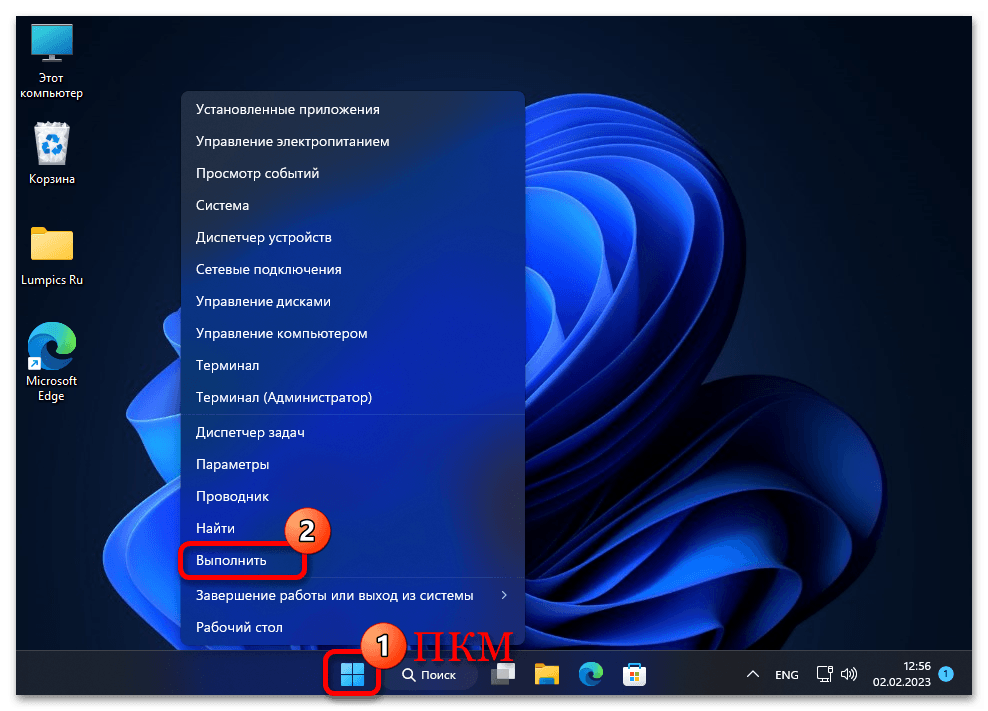
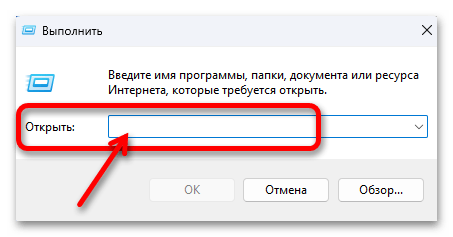
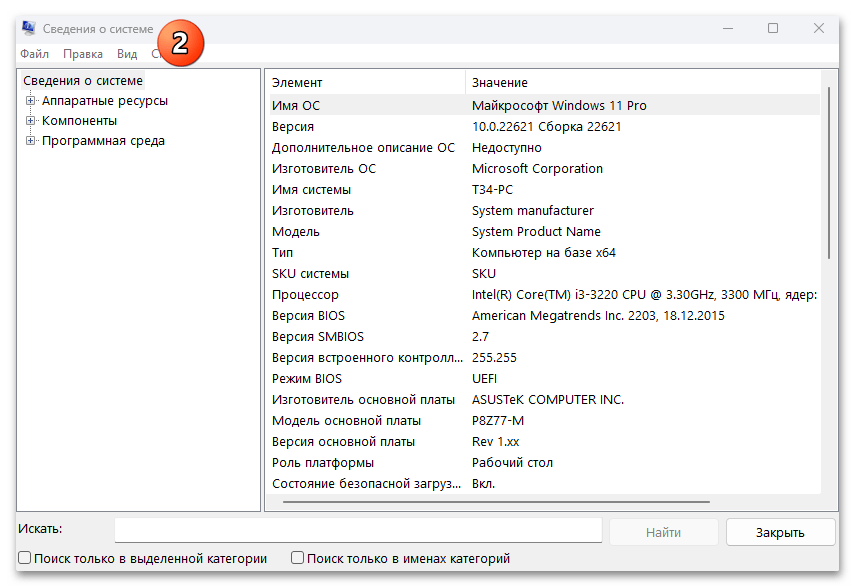
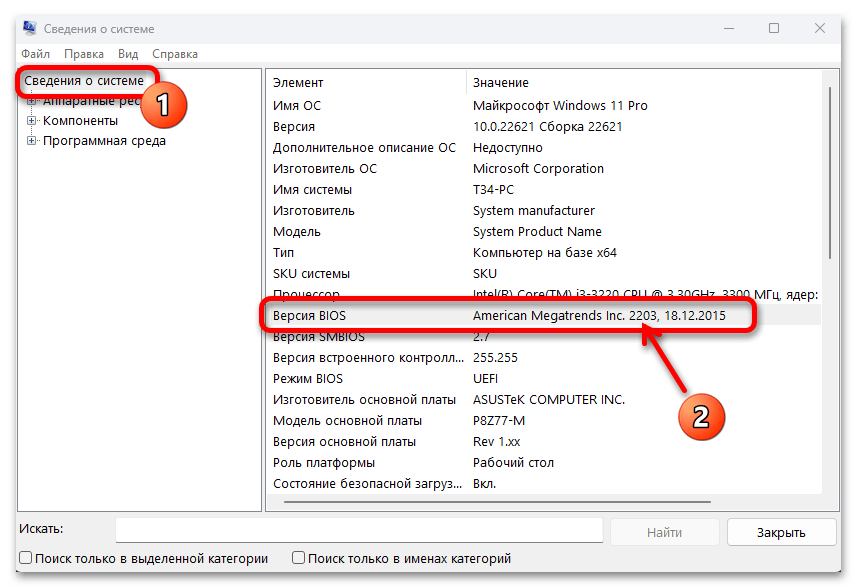
Читайте также: Как открыть «Свойства системы» в Windows 11
Способ 2: DirectX
Ещё одно входящее в комплект поставки Windows 11 и эффективно решающее задачу определения версии BIOS средство используется по аналогии с предложенным выше приложением Msinfo, то есть так же просто и быстро (но стоит сразу отметить, что DxDiag менее информативен).
- Тем же путём, что описан в первом пункте предыдущей инструкции из этой статьи, вызываем на экран окошко «Выполнить».
- В поле «Открыть» оснастки пишем указанную ниже команду запуска «Средства диагностики DirectX», после чего нажимаем «Enter» на клавиатуре либо щёлкаем по кнопке «ОК» мышью.
DxDiag - При своём первом открытии запустившаяся по результату выполнения предыдущего пункта этой инструкции утилита DxDiag.exe может запросить проверку цифровой подписи инсталлированных в системе драйверов – кликаем «Да» в окошке с таким требованием (если появится).
- На этом нашу цель фактически можно считать достигнутой. Никуда не переходя с вкладки «Система» окна «Средство диагностики DirectX», перемещаемся в область «Сведения о системе», смотрим на значение пункта «BIOS» демонстрируемого здесь перечня характеристик, – оно и является текущей версией микропрограммы управления базовой системой ввода-вывода компьютера.

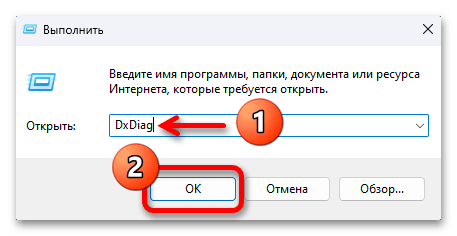
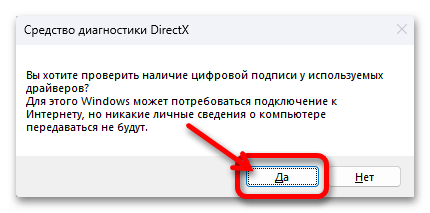

Способ 3: Консоль
Следующий доступный в Win 11 вариант действий по определению версии BIOS ПК подразумевает эксплуатацию встроенной в ОС программы командной строки SystemInfo либо инструментария управления Windows (WMI). Объединяет эти решения тот факт, что для получения нужной нам информации потребуется запуск определённой консольной (текстовой) команды.
- Открываем появившееся в ОС от Майкрософт с выходом её 11-ой версии приложение «Терминал». С этой целью проще всего будет нажать «Win»+«X» на клавиатуре и затем кликнуть мышкой по наименованию средства в отобразившемся меню дополнительных функций кнопки «Пуск» на Панели задач Windows.
Подробнее: Как открыть «Терминал» в Windows 11
Примечание: Представленные далее команды при желании можно запускать и через классическую «Командную строку» Windows, эффективность при этом та же, что и в «Терминале» (т.е., по сути, — «PowerShell»).
Читайте также: Запуск «Командной строки» от имени Администратора в Windows 11
- Пишем в консоли (удобнее и «надёжнее» будет скопировать из текста этой статьи и вставить в окно «Терминала») одну из запрашивающих версию BIOS компьютера команд, затем отправляем её на выполнение путём нажатия кнопки «Enter» на клавиатуре:
systeminfo | findstr /I /c:bioswmic bios get smbiosbiosversion
или
- При использовании Systeminfo в виде ответа консоли получаем расширенные сведения о микропрограмме управления BIOS ПК:
РАЗРАБОТЧИК ВЕРСИЯ, ДАТА_ВЫПУСКА.Если задействован инструментарий WMI, отобразится только целевой в нашем случае параметр — номер версии микропрограммы BIOS.
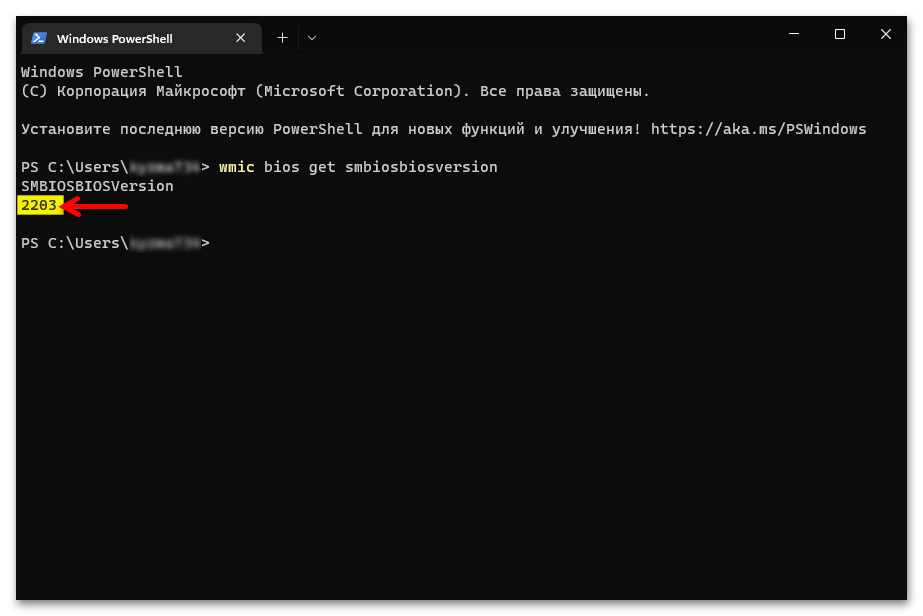
Способ 4: «Редактор реестра
Ещё одним «местом» в Виндовс 11, где хранятся данные БИОС компьютера, является главная база всех параметров и настроек операционной системы – реестр. Соответственно, получив доступ к просмотру системного реестра, можно выяснить и рассматриваемую в этой статье характеристику.
- Открываем приложение для просмотра и редактирования системного реестра Win 11. Проще всего с такой целью будет воспользоваться системным поиском: кликаем «Поиск» на Панели задач Windows 11 или нажимаем «Win»+«S» на клавиатуре, вводим запрос
Редактор реестрав поле вверху отобразившегося средства, кликаем по наименованию целевого инструмента (с отметкой «Приложение») в перечне поисковых результатов.Подробнее: Как открыть «Редактор реестра» в Windows 11
- В панели слева открывшегося «Редактора» по очереди двойным кликом разворачиваем директории: «HKEY_LOCAL_MACHINE», «HARDWARE», «DESCRIPTION», «System», «BIOS».
Другой вариант открытия целевого раздела в реестре Виндовс: копируем указанный далее путь в буфер обмена Windows, вставляем его в поле вверху окна «Редактора» под строкой меню, нажимаем «Ввод» на клавиатуре.
HKEY_LOCAL_MACHINE\HARDWARE\DESCRIPTION\System\BIOS - Далее перемещаемся в правую часть окна средства просмотра реестра, находим среди содержимого раздела «BIOS» носящий «Имя» BIOSVersion параметр – его «Значение» и является искомыми нами данными.
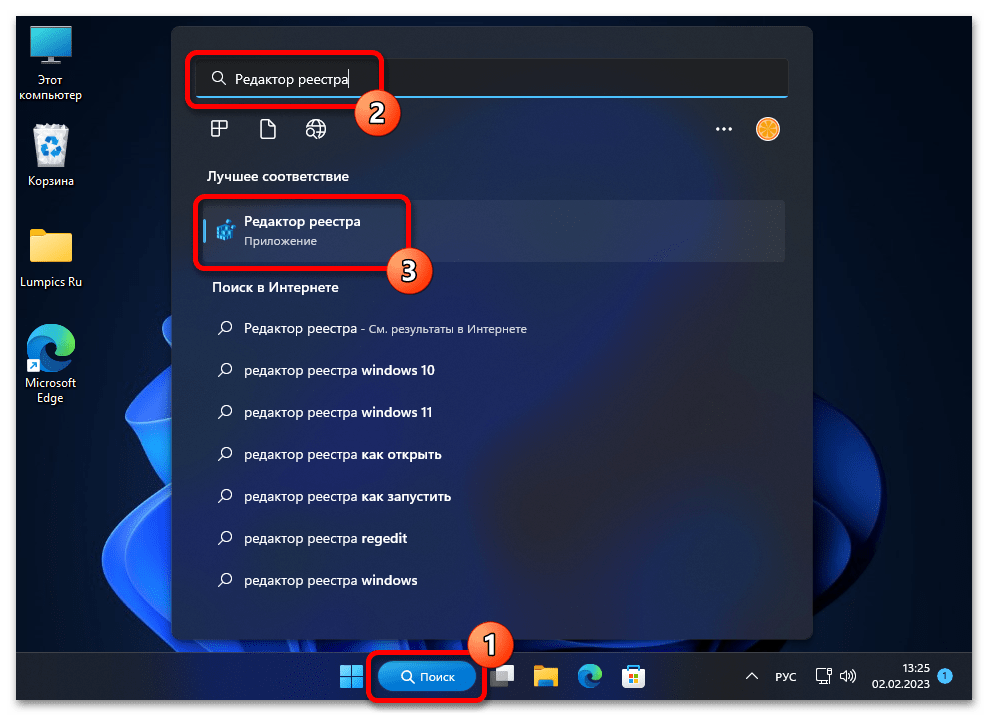
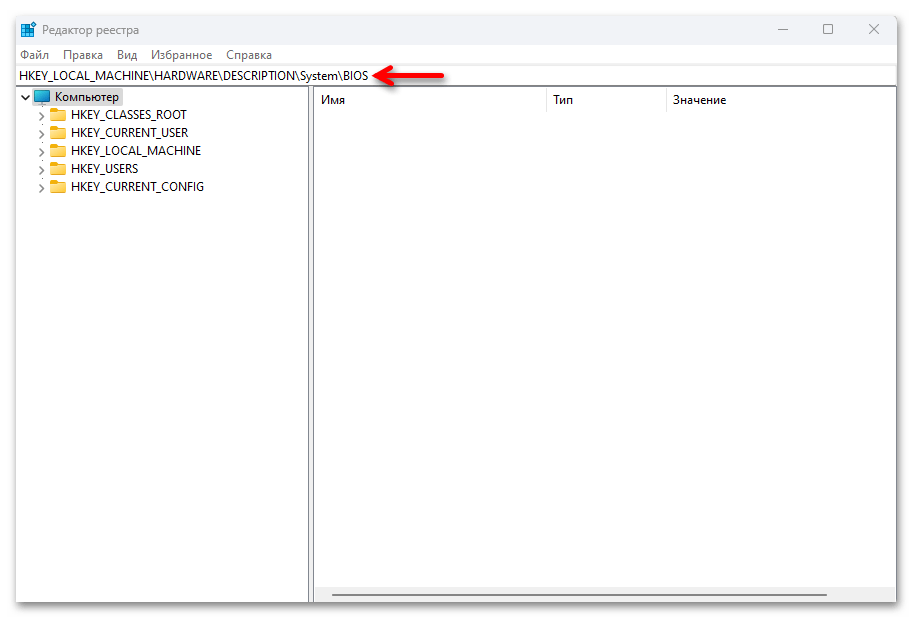
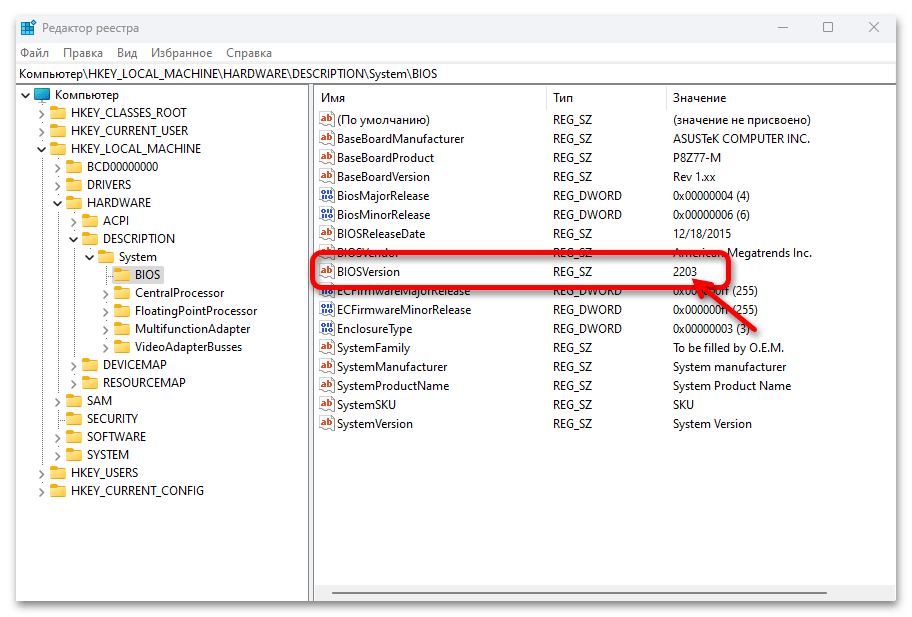
Способ 5: Сторонний софт
Конечно, версия управляющей БИОС микропрограммы – важная характеристика, знание которой позволяет в том числе определить возможность программного апгрейда системы, и поэтому её определение фактически обязательно включается в функциональность программ для получения сведений об аппаратных и программных компонентах компьютера, а также его диагностики.
Читайте также: Программы для определения аппаратных компонентов компьютера
Софта вышеуказанного типа сторонними разработчиками создано множество, а далее рассмотрим решение озвученной в заголовке этого материала задачи с помощью двух наиболее популярных его представителей.
Вариант 1: CPUID CPU-Z
CPU-Z — очень компактный и простой, но при этом чрезвычайно эффективный в деле выяснения технической информации центрального процессора, материнской платы, памяти и других компонентов компьютера софт. С целью определения версии BIOS утилита задействуется следующим образом.
- Открываем (ссылка доступна в статье-обзоре приложения от авторов нашего сайта) страницу загрузки CPU-Z на официальном веб-ресурсе его разработчиков — компании CPUID.
Далее можно скачать инсталлятор программы (кнопка «SETUP — ENGLISH» в блоке «CLASSIC VERSIONS»), но субъективно более предпочтительным будет получение не требующей установки на ПК версии CPU-Z: нажимаем «ZIP — ENGLISH»,
загружаем предоставляемый сайтом CPUID архив на диск ПК.
- Распаковываем содержащий софт ZIP-пакет, из получившейся папки открываем файл cpuz_x64.exe.
- Подтверждаем запрос системного «Контроля учётных записей»,
немного ожидаем, пока запущенное средство проанализирует систему.
- В открывшемся по итогу окне CPU-Z переходим на вкладку «Mainboard».
- Далее перемещаемся в область «BIOS», смотрим на значение параметра «Version».

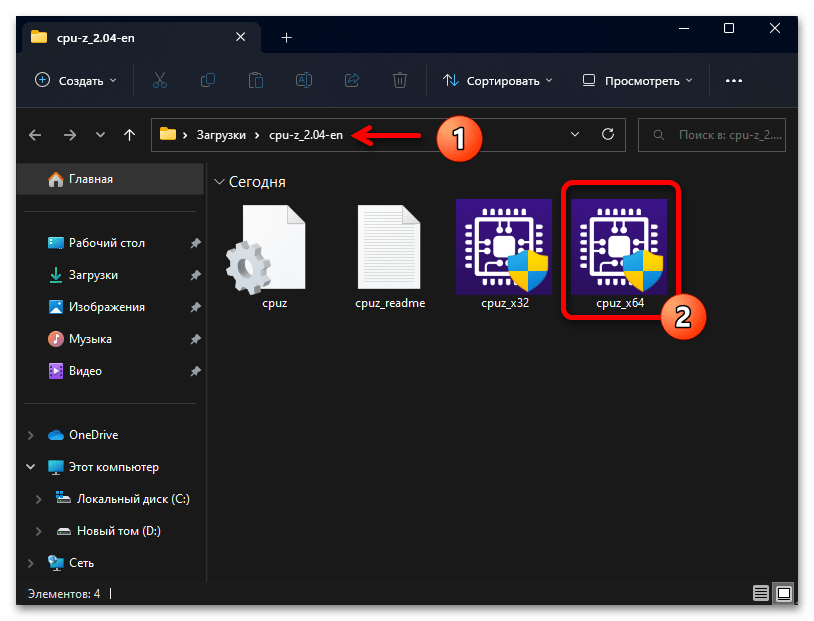
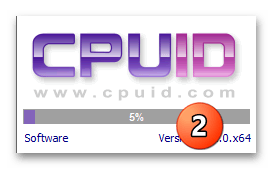
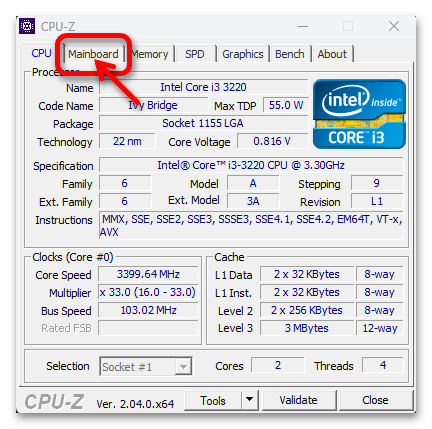
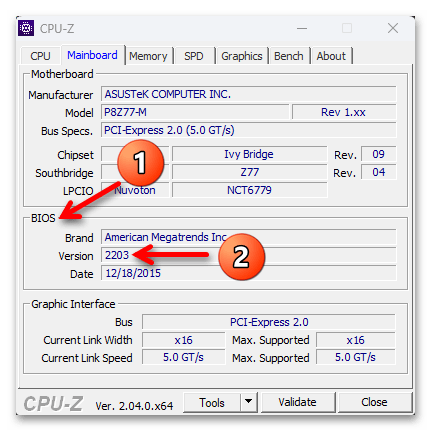
Вариант 2: AIDA64
Эта программа характеризуется коммерческой направленностью, но и значительно более широкими, нежели вышепредложенный CPU-Z, возможностями в плане определения технических характеристик компонентов компьютерных систем. По сути, использовать AIDA64 имеет смысл, когда требуется многофункциональный (а не для выяснения одной-единственной характеристики) инструмент диагностики и мониторинга ПК, но при этом определить версию BIOS с помощью данного продукта можно довольно коротким путём и в рамках бесплатного пробного периода его эксплуатации.
Читайте также: Использование программы AIDA64
- По ссылке из обзора AIDA64 переходим на страницу загрузки продукта в рамках официального сайта его создателей, щёлкаем по блоку «AIDA64 Extreme»,
затем нажимаем на кнопку «ZIP» напротив пункта «Стабильный» отобразившейся области.
Предложенный путь приведёт к возможности скачивания архива с не требующей установки версией Аида64, – сохраняем его на диск ПК.
- Распаковываем скачанный ZIP-пакет,
находим в содержимом получившегося каталога и запускаем исполняемый файл программы — aida64.exe.
- Щёлкаем «Да» в окне с запросом «Контроля учётных записей»,
ожидаем открытия окна AIDA64 (программе потребуется некоторое время, чтобы проанализировать систему и «вычитать» её технические параметры).
- В меню слева разворачиваем перечень «Системная плата»,
затем кликаем по имеющемуся в нём пункту «BIOS».
- Перемещаемся в правую часть окна средства диагностики, — в списке «Свойства BIOS» доступен целевой в нашем случае пункт – «Версия BIOS».
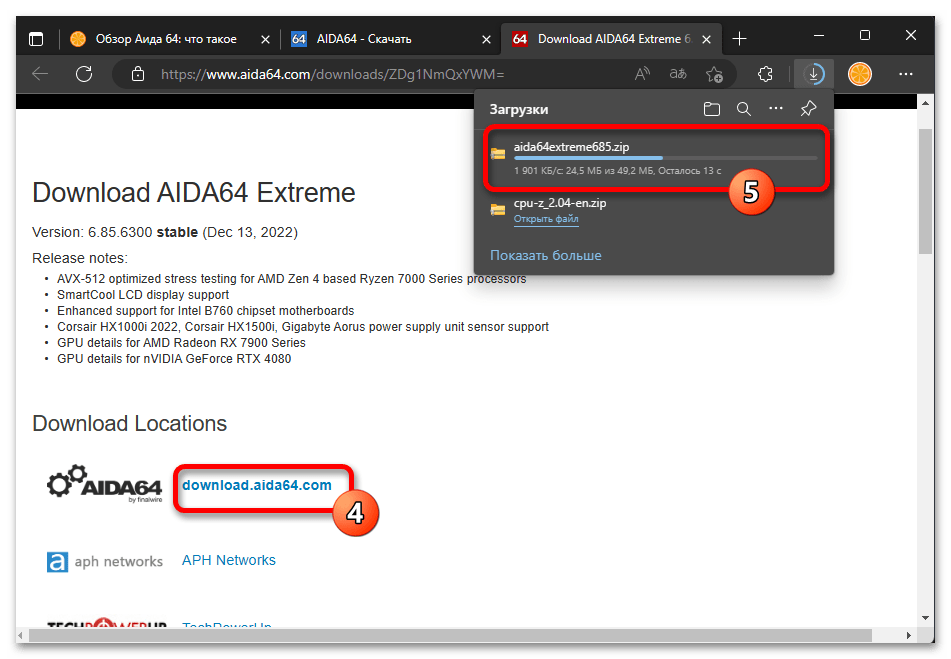
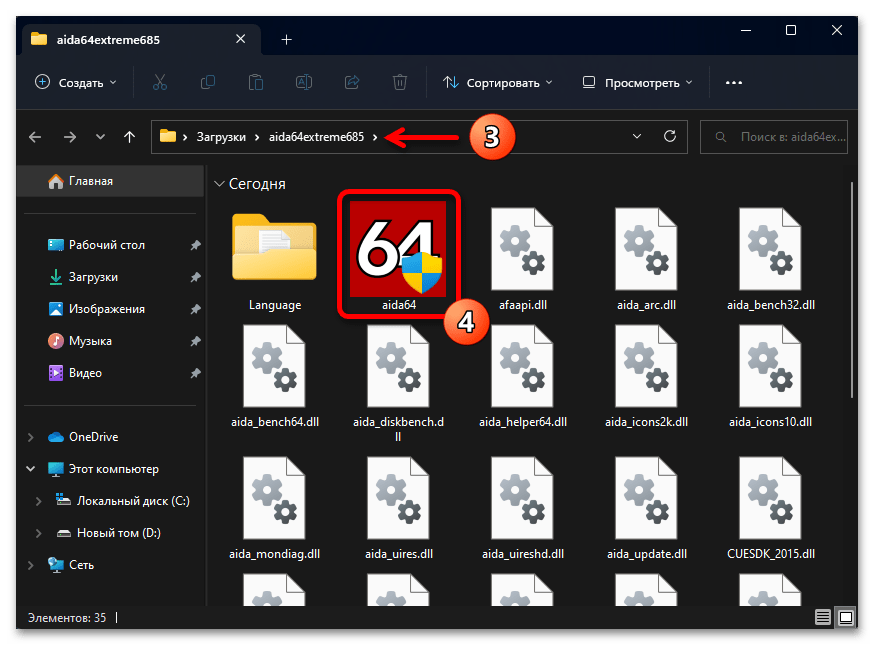
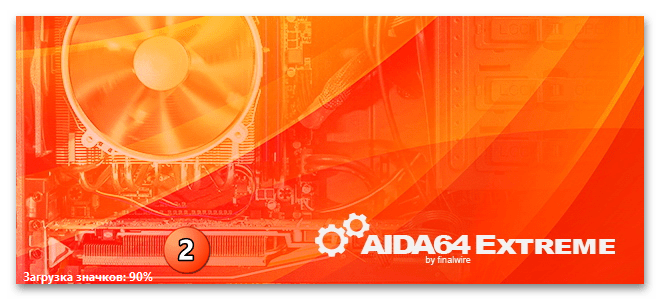
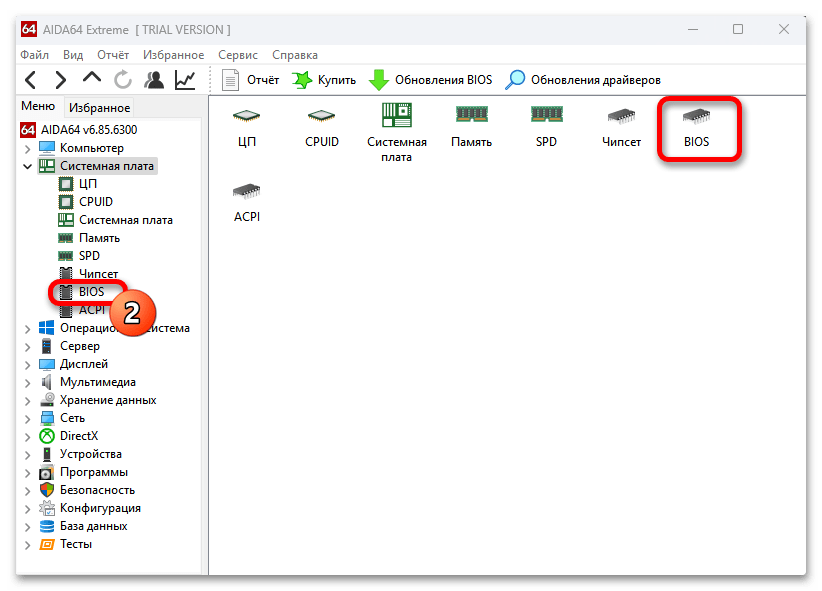
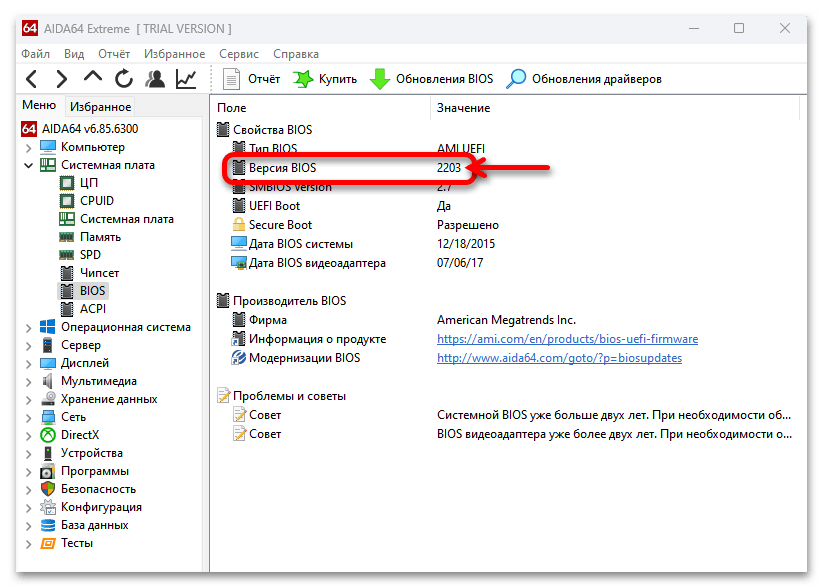
 Наш Telegram каналТолько полезная информация
Наш Telegram каналТолько полезная информация
 Изменение приоритета загрузки в BIOS
Изменение приоритета загрузки в BIOS
 Ставим пароль на BIOS
Ставим пароль на BIOS
 Прошивка BIOS на материнских платах ASRock
Прошивка BIOS на материнских платах ASRock
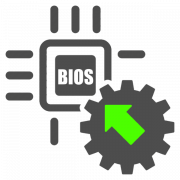 Варианты прошивки BIOS
Варианты прошивки BIOS
 Что такое SATA Mode в BIOS
Что такое SATA Mode в BIOS
 Обновляем BIOS на ноутбуке Acer
Обновляем BIOS на ноутбуке Acer
 Прошивка BIOS видеокарты AMD
Прошивка BIOS видеокарты AMD
 Настраиваем BIOS для загрузки с флешки
Настраиваем BIOS для загрузки с флешки
 Обновляем BIOS на материнской плате Gigabyte
Обновляем BIOS на материнской плате Gigabyte
 Входим в BIOS на ноутбуке ASUS
Входим в BIOS на ноутбуке ASUS
 Вход в BIOS на ноутбуке Sony Vaio
Вход в BIOS на ноутбуке Sony Vaio
 Входим в BIOS на ноутбуке Acer
Входим в BIOS на ноутбуке Acer
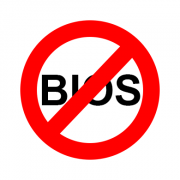 Почему не работает BIOS
Почему не работает BIOS
 Включаем AHCI режим в BIOS
Включаем AHCI режим в BIOS
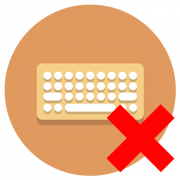 Входим в BIOS без клавиатуры
Входим в BIOS без клавиатуры
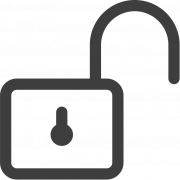 Снимаем пароль с BIOS
Снимаем пароль с BIOS
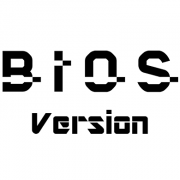 Узнаём версию BIOS
Узнаём версию BIOS
 Обновление BIOS на ноутбуке ASUS
Обновление BIOS на ноутбуке ASUS
 Что делать, если BIOS не видит загрузочную флешку
Что делать, если BIOS не видит загрузочную флешку lumpics.ru
lumpics.ru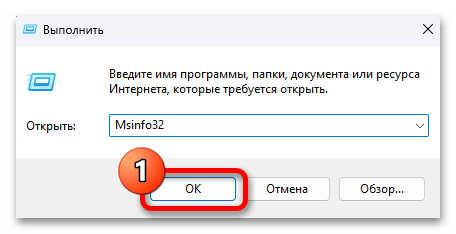
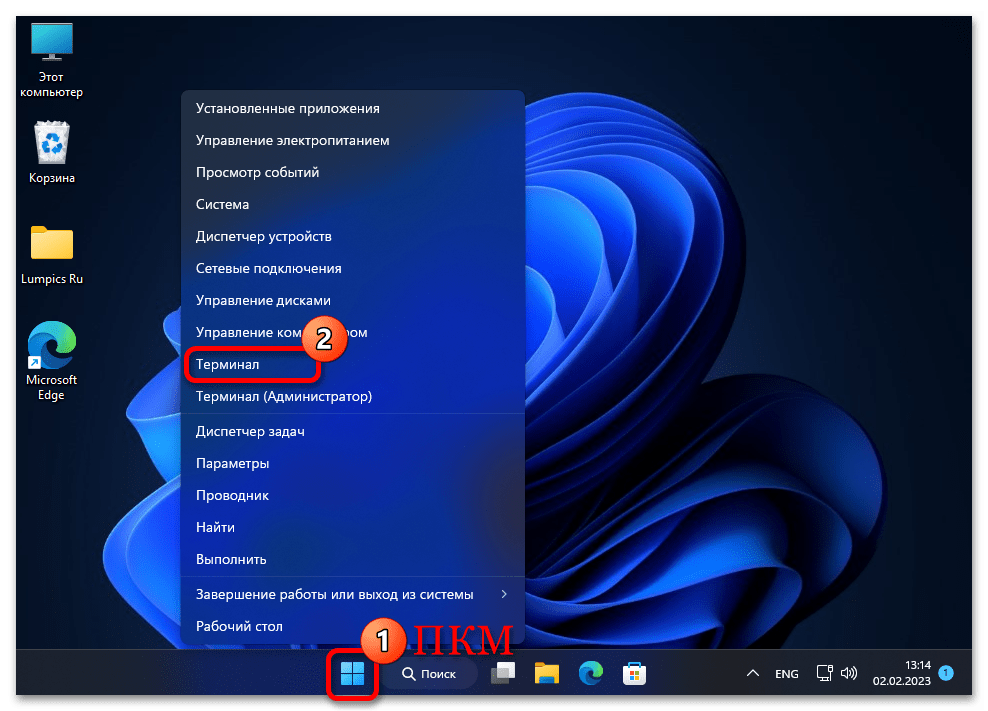
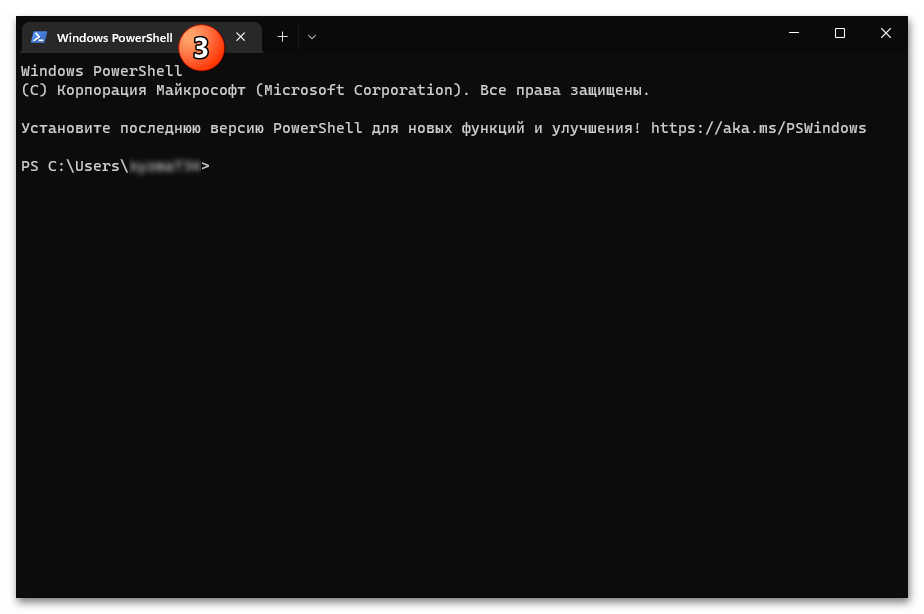
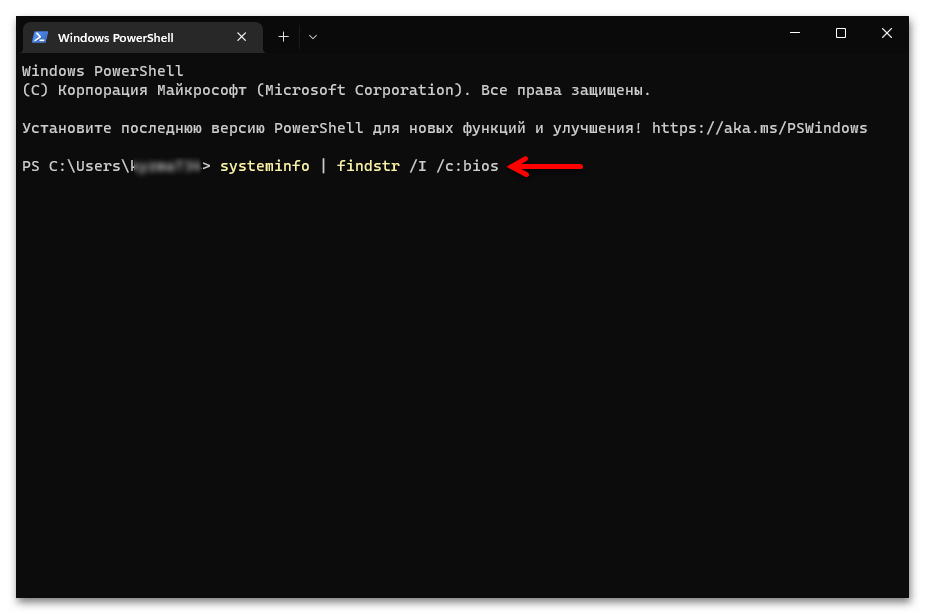

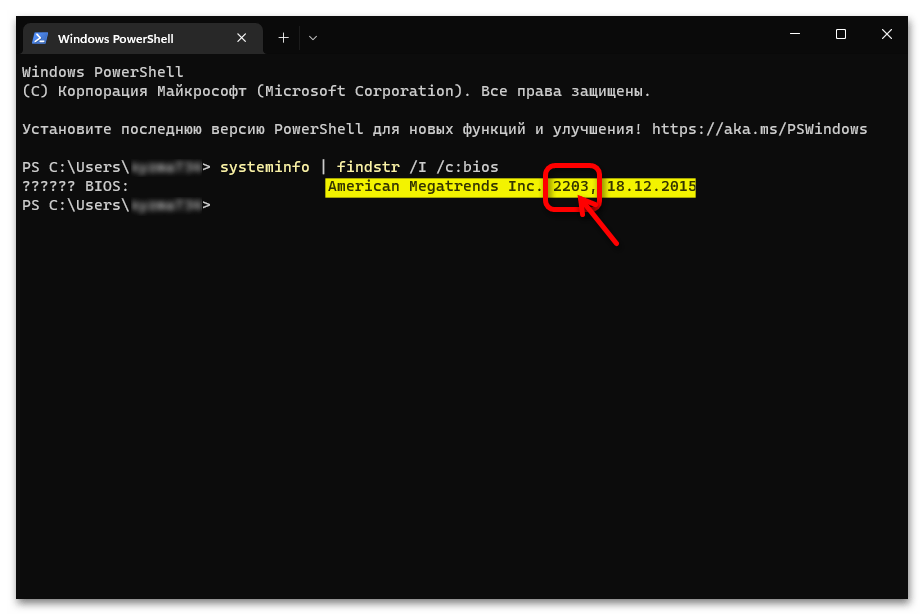
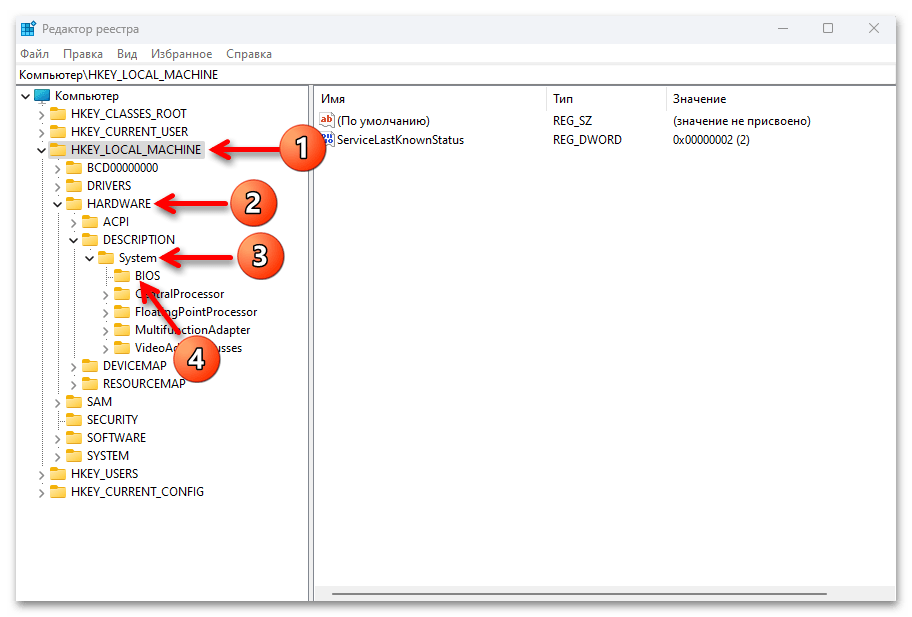
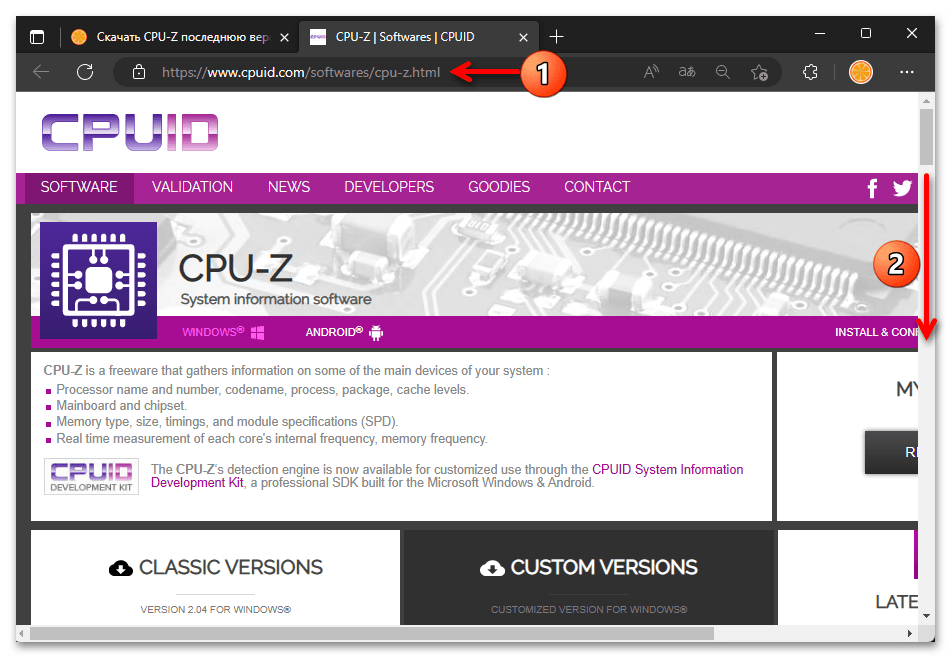
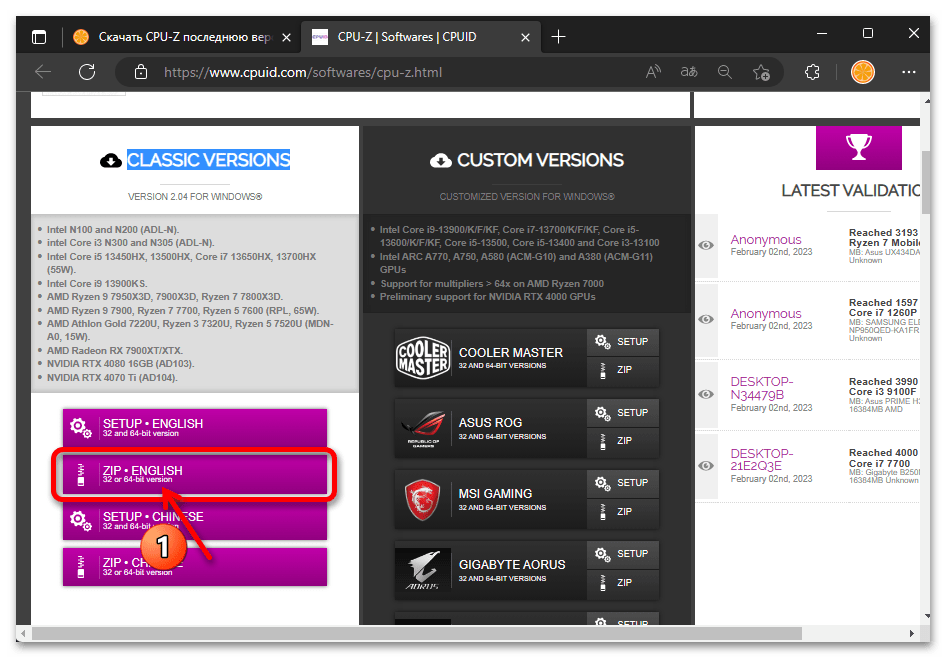
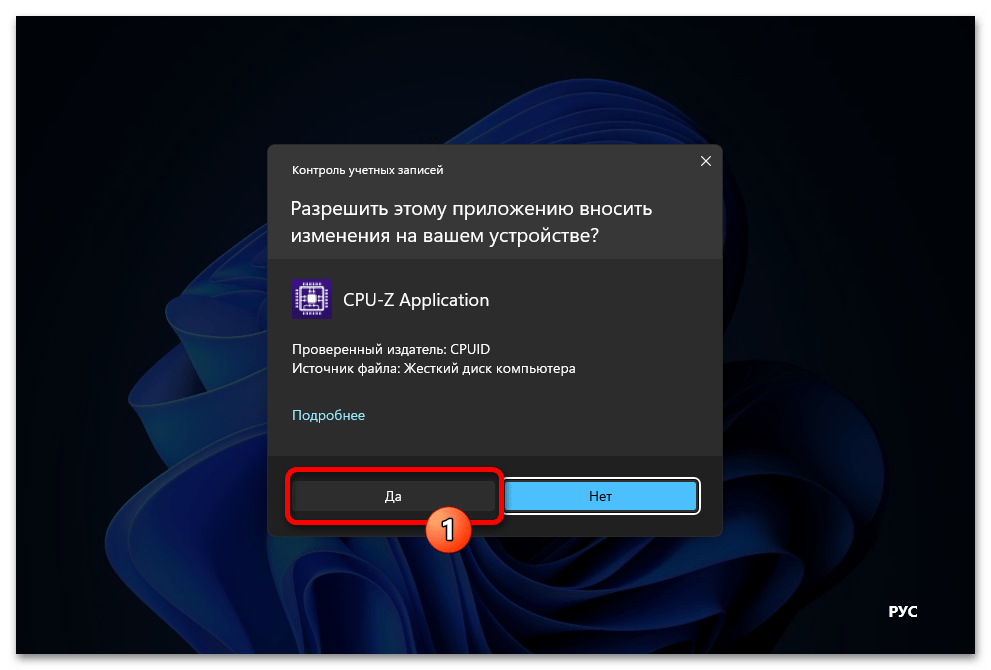
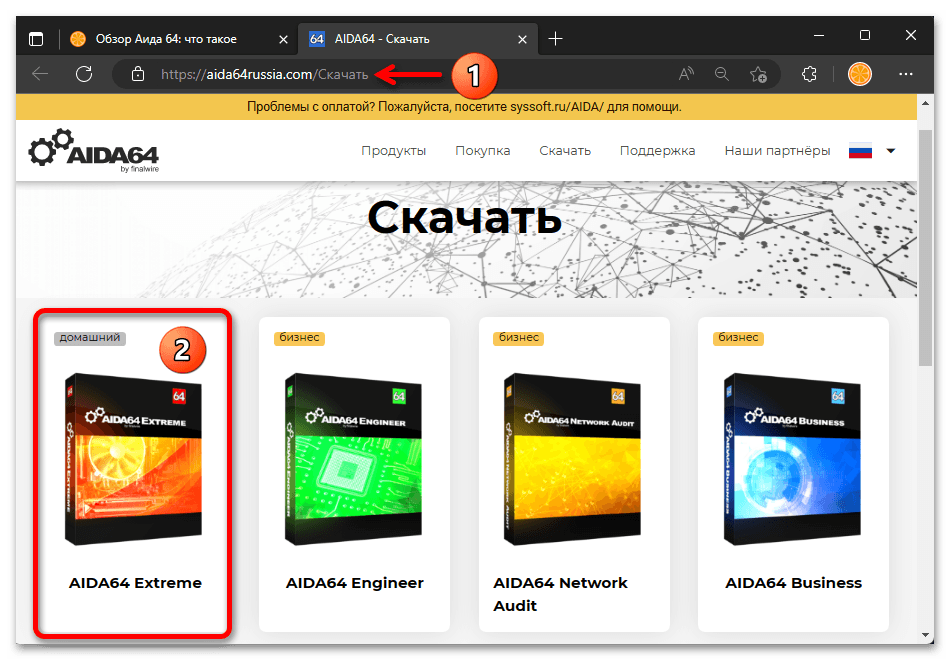
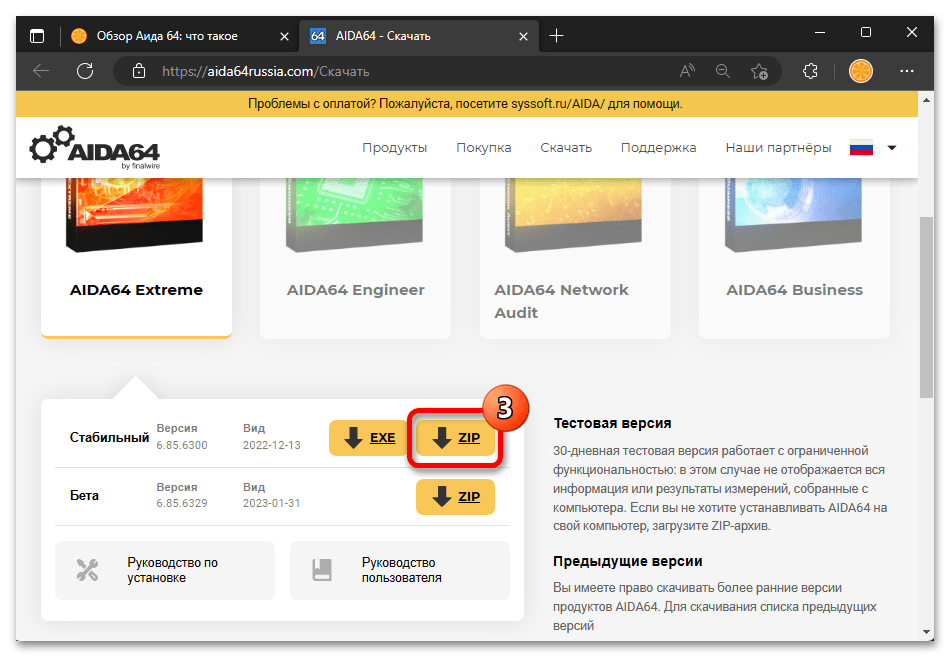

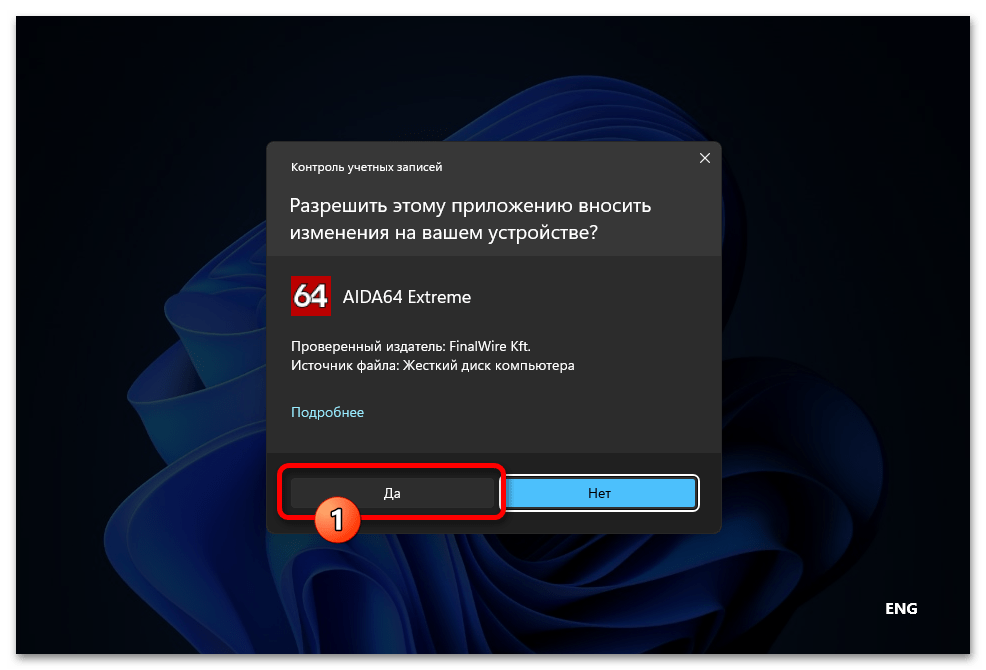
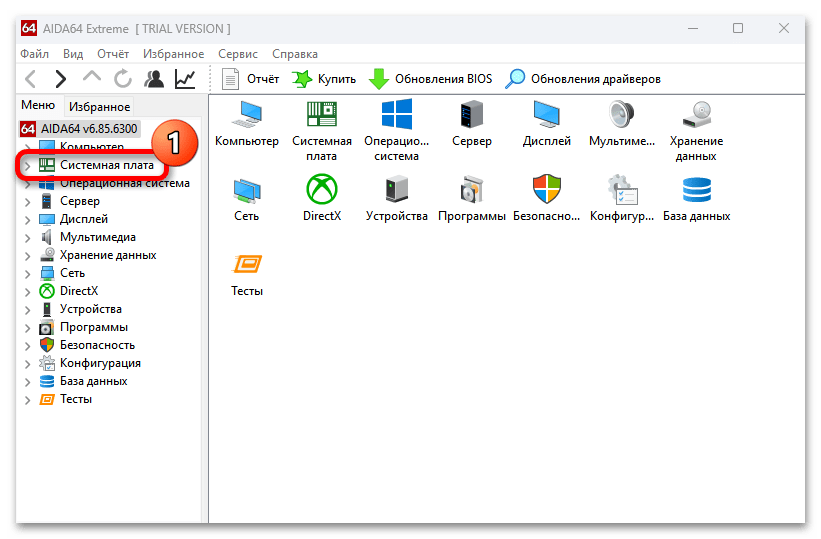


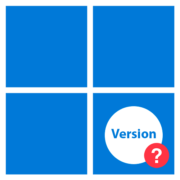
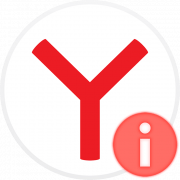

Ребята большое спасибо все получилось вы молодцы!